Po ogłoszeniu planu modernizacji interfejsu Gmaila w lutym na początku tego roku, Google obecnie szeroko udostępnia nowy interfejs Gmaila wszystkim użytkownikom. Nowy interfejs składa się z dedykowanych zakładek dla Poczty, Czatu, Spaces i Meet na lewym pasku bocznym, a wielu użytkowników może uznać to za bardzo irytujące. Jeśli uważasz, że te dodatkowe karty rozpraszają Twoją uwagę, z przyjemnością dowiesz się, że istnieje możliwość ich wyłączenia. W tym artykule szczegółowo opisaliśmy, jak usunąć karty Czat i Meet z Gmaila w przeglądarce, Androidzie i iPhonie.
Spis treści:
Włącz lub wyłącz nowy interfejs Gmaila
1. Otwórz witrynę Gmaila i kliknij ikonę koła zębatego Ustawienia w prawym górnym rogu ekranu.

2. Gdy pojawi się panel szybkich ustawień, kliknij „Wypróbuj nowy widok Gmaila”, aby włączyć nowy interfejs Gmaila.
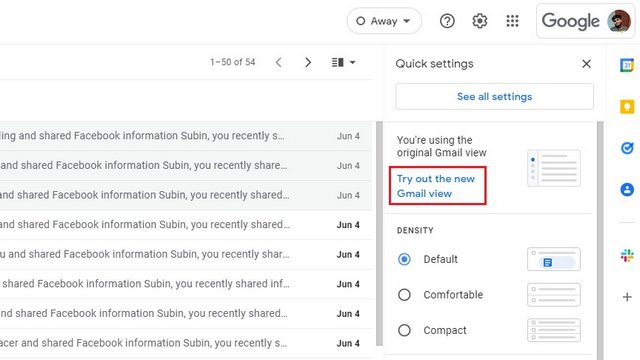
3. Gdy pojawi się monit o potwierdzenie, kliknij „Załaduj ponownie”, aby włączyć nowy widok Gmaila.
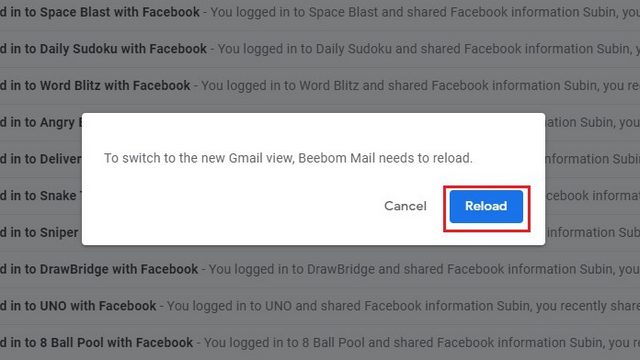
4. Na lewym pasku bocznym zobaczysz teraz nowy interfejs Gmaila z dedykowanymi kartami dla Poczty, Czatu, Spaces i Meet. Sprawdź kolejne sekcje, aby dowiedzieć się, jak je wyłączyć.
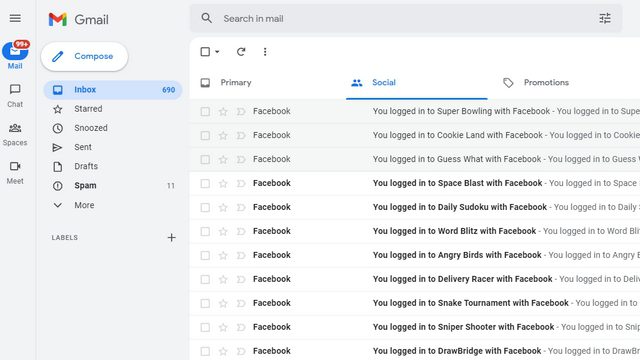
Wyłącz czat i Spaces na pasku bocznym Gmaila (internet)
1. Otwórz stronę szybkich ustawień Gmaila, klikając ikonę Ustawienia w prawym górnym rogu.

2. Następnie kliknij „Zobacz wszystkie ustawienia”, aby uzyskać dostęp do strony ustawień Gmaila.

3. Gdy jesteś na stronie ustawień Gmaila, przejdź do karty „Czat i spotkania” na górnym pasku nawigacyjnym, aby wyłączyć Czat i Spaces.

4. Wybierz opcję „Wyłącz” obok „Czatu” i kliknij „Zapisz zmiany”. Spowoduje to usunięcie zarówno Google Chat, jak i Spaces z paska bocznego Gmaila w nowym interfejsie użytkownika.
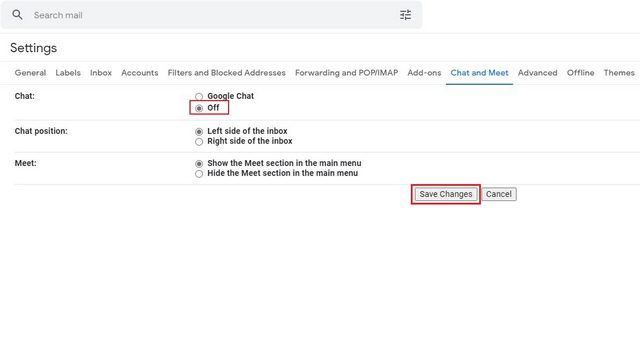
1. Kliknij ikonę koła zębatego Ustawienia w witrynie Gmail, aby uzyskać dostęp do strony szybkich ustawień.

2. Teraz kliknij „Zobacz wszystkie ustawienia”, aby rozwinąć ustawienia Gmaila.

3. Tutaj kliknij opcję „Czat i Meet” na górnym pasku nawigacyjnym, aby znaleźć ustawienia wyłączania Meet w Gmailu.

4. Wybierz przełącznik „Ukryj sekcję Meet w menu głównym” i kliknij „Zapisz zmiany”. Nie będzie już przycisku Google Meet na lewym pasku bocznym Gmaila.
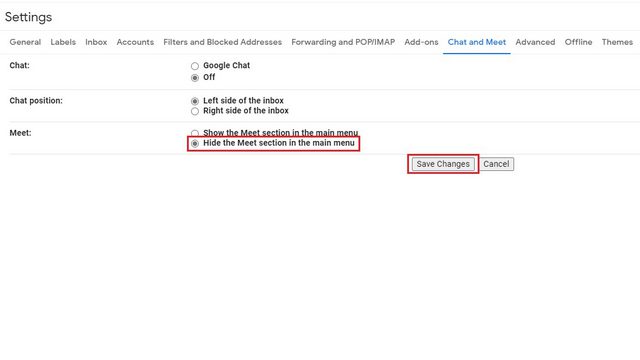
Wyłącz czat i Spaces w aplikacji Gmail (Android i iPhone)
1. Aby usunąć Czat i Spaces z dolnego paska nawigacyjnego w aplikacji mobilnej Gmail, dotknij menu hamburgera w lewym górnym rogu ekranu i wybierz „Ustawienia”.

2. Wybierz konto e-mail, dla którego chcesz wyłączyć funkcję Czatu i odznacz pole wyboru „Czat” w ustawieniach „Ogólne”.
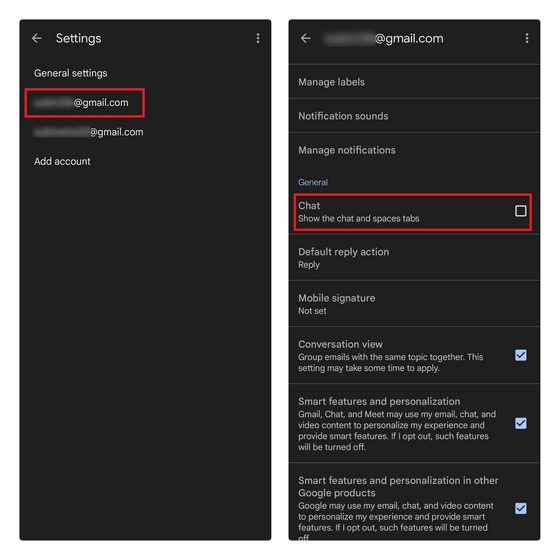
Usuń Meet z aplikacji mobilnej Gmail (Android i iPhone)
1. Aby usunąć sekcję Google Meet w aplikacji mobilnej Gmail, należy najpierw uzyskać dostęp do ustawień. Stuknij menu hamburgerów w lewym górnym rogu i wybierz „Ustawienia” na dole.

2. Wybierz konto e-mail, dla którego chcesz usunąć kartę Meet, a następnie odznacz pole wyboru „Pokaż kartę Meet do rozmów wideo”. I to wszystko, nie znajdziesz już karty Meet w aplikacji mobilnej Gmail.
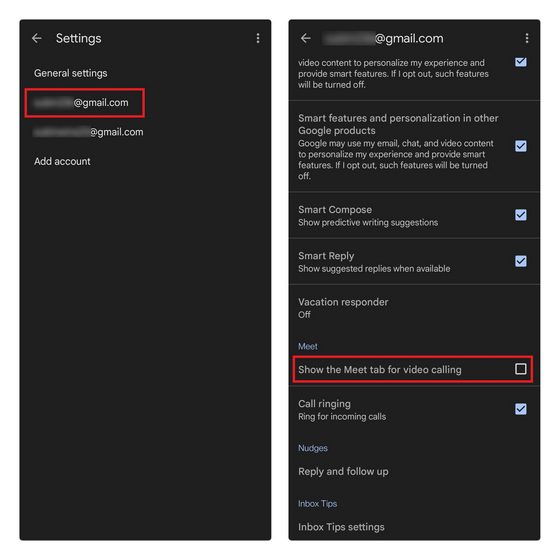
Uporządkuj interfejs Gmaila i wydajnie przeglądaj wiadomości e-mail
Więc masz to. Wykonanie tych kroków zapewni, że czat i poczta nie będą przeszkadzać podczas sprawdzania ważnych e-maili w Gmailu. Jeśli chcesz ulepszyć korzystanie z Gmaila, polecam rozszerzenie Chrome od współzałożyciela Inbox, Simplify Gmail. Aby uzyskać więcej takich wskazówek, zapoznaj się z naszym artykułem na temat najlepszych porad i wskazówek dotyczących Gmaila.
